Selamat datang di panduan singkat untuk mendaftarkan domain melalui WHM di akun cPanel mu! WebHost Manager (WHM) adalah sebuah kontrol panel yang memungkinkan kamu untuk mengelola beberapa akun hosting cPanel di servermu. Dengan WHM, kamu dapat mengelola sumber daya, mengatur paket hosting, dan juga mendaftarkan domain baru untuk akun cPanel mu.
Langkah-langkah mendaftarkan domain pada WHM dapat memudahkan kamu dalam menyediakan layanan hosting kepada pelanggan atau untuk keperluan pribadi. Dengan fitur-fitur yang disediakan, kamu dapat dengan mudah menambahkan domain baru, mengatur DNS, dan mengelola konfigurasi hosting dengan cepat dan efisien.
Saat kita melangkah lebih dalam, mari kita jelajahi langkah-langkahnya secara singkat untuk memulai proses pendaftaran domain pada WHM.
- Langkah pertama adalah pastikan kamu sudah masuk dalam halaman cPanel mu. Berikut 2 cara untuk masuk ke cPanel :
- Melalui browser, ketik domain mu pada browser lalu /cPanel. Contoh : domainmu.net/cPanel. Lalu isi username dan password akun cPanel mu seperti gambar berikut.

- Dan melalui client area, login pada akun Wide Host Media mu kemudian scroll ke bawah untuk memilih cPanel dari domain yang ingin kamu tuju, seperti gambar berikut ini, lalu pilih “Login to cPanel”
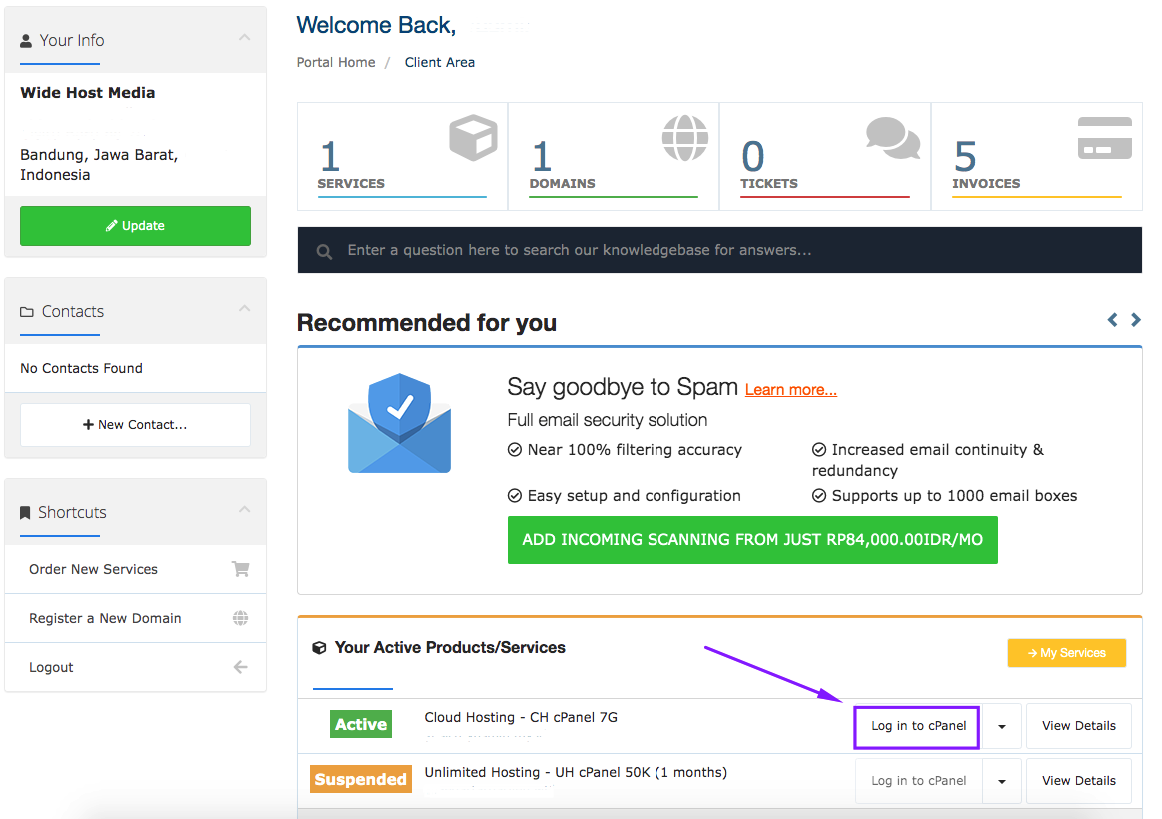
2. Sekarang kamu sudah masuk dalam cPanel, silahkan ketik pada kolom search “WHM” untuk mengakses Web Host Manager mu.

3. Setelah itu kamu akan masuk pada halaman WHM seperti berikut, lalu pilih “Add A Package” untuk membuat paketan hosting-mu pada halaman WHM.
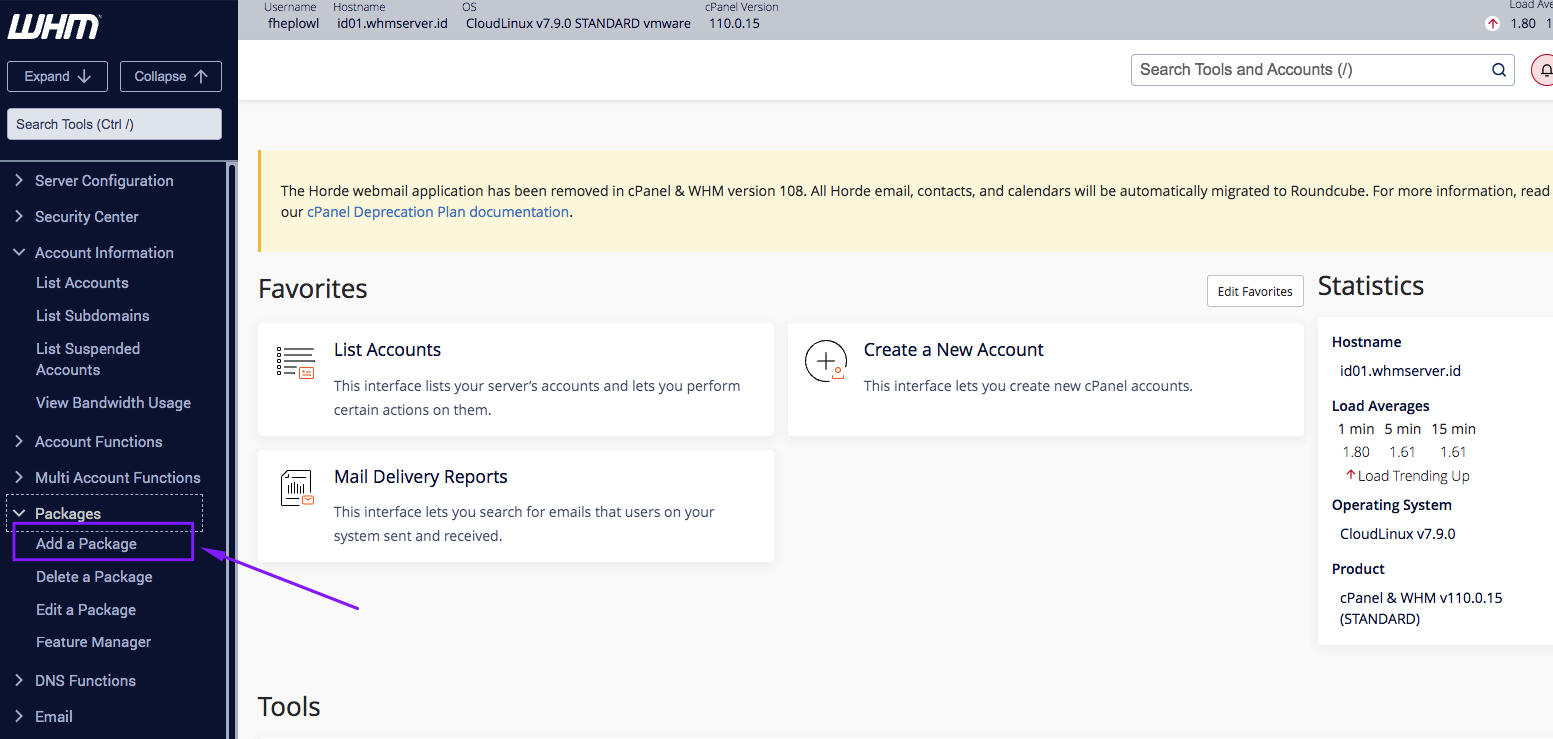
4. Kemudian kamu bisa isi nama paket dan kapasitasnya sesuai dengan keinginan mu, dan jangan lupa untuk ceklist immunify pada bagian akhir, lalu pilih “Add”
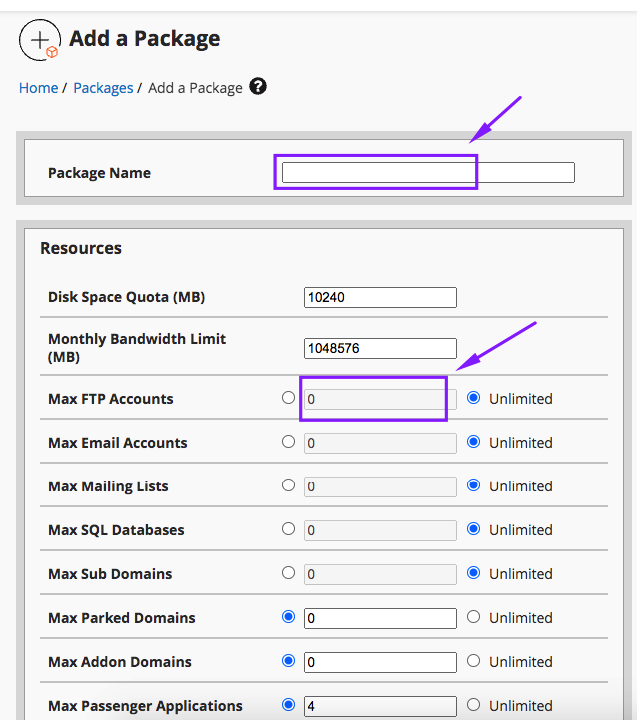
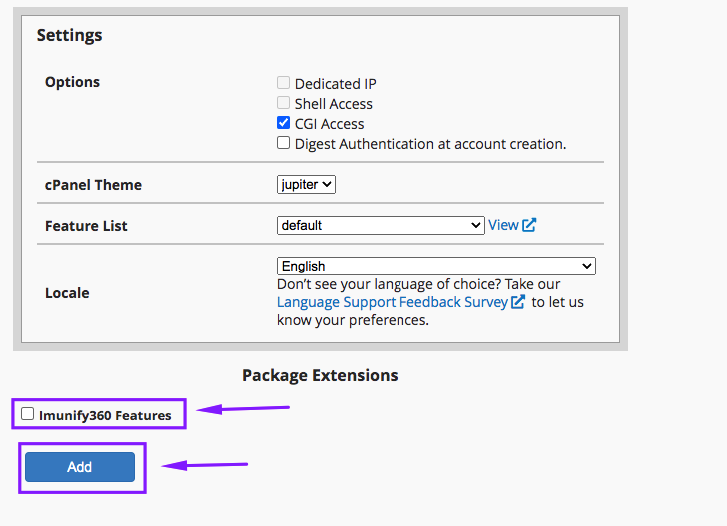
5. Setelah itu, sekarang kita akan mendaftarkan domain pada WHM-mu untuk paket yang baru saja kita buat. Pilih “List Account” pada bar sebelah kiri
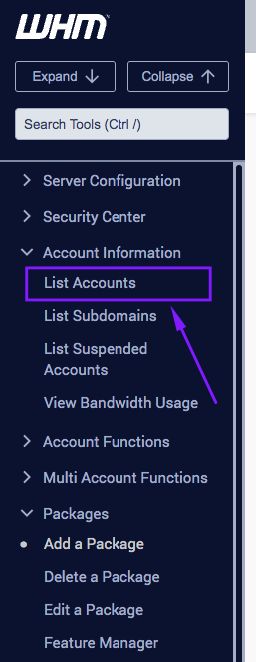
6. Kemudian silahkan plih “Create Account”, setelah itu silahkan lengkapi kotak yang sudah di sediakan seperti domain, username, password dlll.

7. Pastikan bahwa domain yang di input dalam keadaan aktif, apabila belum punya domain dapat langsung order domain terlebih dahulu pada link berikut https://widehostmedia.com/domain-murah/. Setelah itu pilih “Package” yang sebelumnya sudah kita buat.
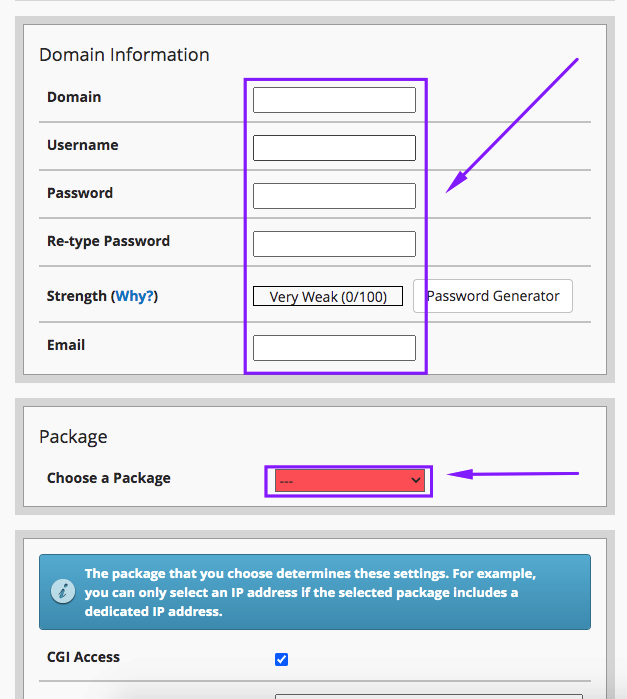
8. Kemudian pada DNS Setting section kamu bisa checklist kotaknya apabila ingin menggunakan name server yang berasal dari registrar mu, namun apabila kamu ingin menggunakan nameserver yang tertera di bawah silahkan uncheck kotaknya seperti gambar berikut, lalu pilih “Create”.
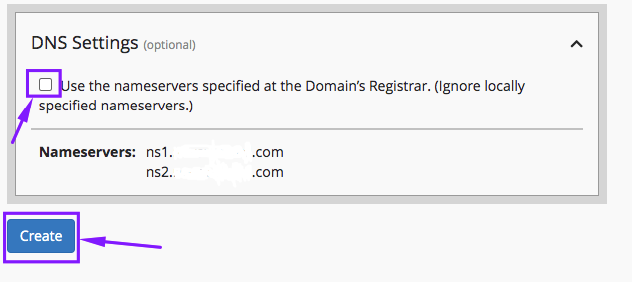
Selamat! Kamu baru saja berhasil mendaftarkan domain pada WHM di akun cPanel mu.
Silakan kunjungi website Wide Host Media, untuk mendapatkan berbagai penawaran menarik terkait layanan hosting, server, dan domain. Apabila kamu masih bingung dalam menentukan pilihan layanan yang sesuai, silakan hubungi customer service kami melalui live chat, email, atau call center yang akan selalu siap membantumu 24/7.

